普通打印机手动双面打印教程
HPLaserJetP1008打印机手动双面打印操作指南

HP Laser Jet P1008打印机
双面打印指南
(Microsoft Word)
第一步,选择文件菜单中的打印一项,出现的对话框如图1所示。
图1
第二步,勾选右上角的手动打印双面后,打开左下角的选项按钮,出现的对话框如图2所示。
图2
第三步,勾选右上角的逆序页打印选项,以及底端双面打印选项中的246纸张背面选项。
然后选择“确定”及图1的“确定”。
第四步,进行上述操作后,打印机会默认开始打印单面。
并快速出现图3之后出现图4。
图4的对话框会一直等待回应,先不进行任何操作,等待单面打印结束。
图3
图4 第五步,待单面打印结束后,按照原先出纸的顺序,将其翻转(即白面朝上,第一页在下,最后一页在上)并送入纸盒,文本上方位于纸盒内部。
选择图4中的“确定”,即可完成打印。
打印机手动双面打印技巧知识分享

打印机手动双面打印技巧很多办公室和家庭使用的激光打印机都没有自动双面打印功能。
为了节省纸张,手动双面打印也就成了无奈之举。
但实际上,当打印的稿件比较多时,笔者发现这一办法使用起来存在诸多困难,如卡纸、正反面内容页码不连续等。
为了解决这一问题,笔者经过实践,总结出几点经验和大家分享。
1.要确保打印纸质量。
使用不合格的纸张不仅会对机器本身造成损伤,而且在打印过程中还容易发生卡纸现象。
特别是在打印纸张的另一面时,纸张经过加热后容易变形,这时卡纸问题更为突出。
而双面打印一旦出现卡纸,处理起来非常麻烦,而且还浪费了纸张。
所以双面打印时尽量选择无粉尘、70g/m2以上的纯木浆纸张。
2.打印纸最好选未开包的纸张。
因为纸张裸露在空气中,容易吸收空气中的水分,含水重的打印纸经过打印机加热后也会变形。
大量打印时,使用这种变形的纸张同样容易卡纸。
小提示:从这一点我们可以看出,如果打印量不是很大,不要一次性往打印机进纸盒中放入过多的纸张,以免受潮。
同时包装内未用完的纸张也需要做好防潮工作。
档需要双面打印时,可以有多种设置和打印方法。
•手动双面打印从菜单选择【文件】|【打印】命令,显示“打印”对话框,如图所示。
选中“手动双面打印”,其他设置保持默认值。
当开始打印时,打印机会在打印完一面后提示换纸,将纸张背面放入打印机即可打印出背面内容。
每张纸都需要手动放入打印机才能打印背面。
手动双面打印的方法比较麻烦,适合打印纸张很少的情况。
•分别打印奇数页和偶数页如果先打印所有的奇数页,再在所有奇数页的背面打印偶数页,就能比较快速地完成双面打印。
从菜单选择【文件】|【打印】命令,显示“打印”对话框,如图所示。
在“打印”中选择“奇数页”,并单击【确定】按钮开始打印。
打印时,通常会将纸匣中最上面的纸先送入打印机。
打印完毕,会得到按1,3,5……顺序排列的所有奇数页。
将这些奇数页重新放入纸匣,一般应将背面未打印的部分朝向正面。
注意如果开始打印,第1张送入打印机的纸不是第1页,而是页码最大的纸。
兄弟1518如何设置手动双面打印

兄弟1518如何设置手动双面打印
作者:克隆多莉
第一步:
开始控制面板设备与打印机找到DCP-1510 series图标,将鼠标移到图标上,击右键
第二步:
选中打印首选项。
击左键
第三步:
在“双面打印/小册子打印(K)”选项中,击下拉按钮,选中双面打印(手动),击确定。
(说明;默认下是:无。
打印机执行的是单
面逐页打印。
)
第四步:
份,建议逐份打印。
击确定。
第五步:
出现下面对话框,击确定。
出现下面的对话框,千万不击确定。
我的这份文档一共是7页,先打印的是第6页,然后是第4页,第2页,也就是说第2页在最上面。
然后,取出打印好的,如下图,字体朝里重新装入纸张托盘中。
击确定。
OK了!打印好的文档,自然按页码大小顺序排列,不须要再整理。
给力啊!。
如何进行手动双面打印
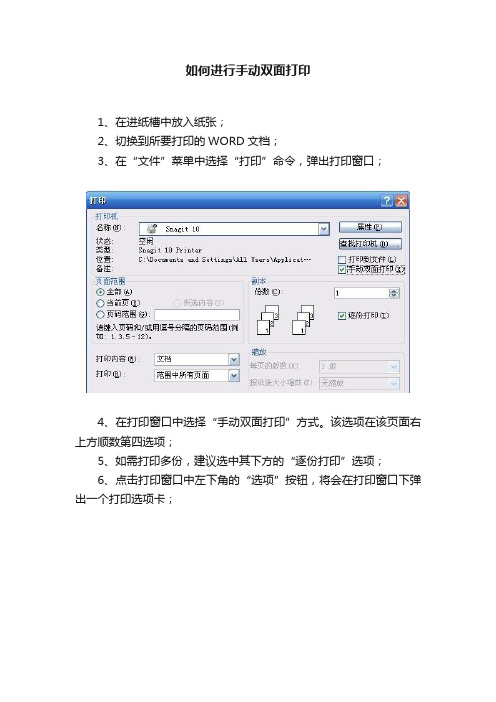
如何进行手动双面打印
1、在进纸槽中放入纸张;
2、切换到所要打印的WORD文档;
3、在“文件”菜单中选择“打印”命令,弹出打印窗口;
4、在打印窗口中选择“手动双面打印”方式。
该选项在该页面右上方顺数第四选项;
5、如需打印多份,建议选中其下方的“逐份打印”选项;
6、点击打印窗口中左下角的“选项”按钮,将会在打印窗口下弹出一个打印选项卡;
7、选中打印选项卡中右下角的“纸张背面”选项,将会看到图标上页面的顺序由246变成了642;
8、点击打印选项卡中的“确定”按钮,该页面将关闭,自动回到打印窗口;
9、点击打印窗口中的“确定”按钮或按回车键,就开始打印。
打印页码均为奇数页;
10、同时,会弹出一个对话框“请将出纸器中已打印好一面的纸取出并将其放回送纸器中,然后按下‘确定’,继续打印”。
如纸张数量不是正好,建议此时不要点击“确定”;
11、待所有奇数页文档打印完毕后,将已打印出来的纸张有字的一面倒序倒面重新送入纸槽;
12、点击对话框中的“确定”按钮,文件将开始逆页序打印偶数页文档。
双面打印

双面打印(手动两面打印)要进行双面打印(手动两面打印),您必须让打印纸从打印机中过两次。
打印时可以使用顶部出纸槽或直通式出纸盖。
Hewlett-Packard 建议打印轻磅纸时使用顶部出纸槽,打印重磅介质或(打印时)易卷曲的介质时使用直通式出纸通道。
注意Mac OS X 中不支持此功能。
注意手动双面打印会使打印机变脏,降低打印质量。
如果打印机脏了,请参阅清洁打印机获得有关说明。
使用顶部出纸槽进行手动双面打印下面的部分提供了有关不同操作系统的说明。
Windows1.确保直通式出纸盖已关闭。
2.访问打印机属性(或在 Windows 2000 和 XP 中访问“打印首选项”)。
有关说明请参阅打印机属性(驱动程序)。
3.在设备设置选项卡上,选择允许手动双面打印的选项。
4.在完成选项卡上,选择双面打印。
确保未选中Correct Order for Straight Paper Path(更正直通式送纸道的顺序)或直通式送纸道。
注意有些打印机功能在某些驱动程序或操作系统上不可用。
有关该驱动程序中各功能可用性的信息,请参阅打印机属性(驱动程序)联机帮助。
5.打印文档。
6.打印完第一面后,取出进纸盘中剩余的纸张,并放在一旁,直到完成手动双面打印作业。
7.收集打印完的页,并将纸叠整齐。
注意图中的星号 (*) 表示页角。
8.将纸叠放回进纸盘。
打印面应朝上,底端在前。
9.按控制面板上的执行按钮以打印第二面。
Mac OS 9(HP LaserJet 1160 打印机)注意对于 HP LaserJet 1160 打印机,Mac OS X 中不支持双面打印。
1.确保直通式出纸盖已关闭。
2.执行文件-打印操作,选择布局,然后选择双面打印。
3.打印文档。
4.打印完第一面后,取出进纸盘中剩余的纸张,并放在一旁,直到完成手动双面打印作业。
5.收集打印完的页,并将纸叠整齐。
6.将纸叠放回进纸盘。
打印面应朝上,底端在前。
7.按控制面板上的执行按钮以打印第二面。
打印机设置双面打印方法

打印机设置双面打印方法
步骤一:点击屏幕左下角的“开始”菜单,选择“打印机和传真”项:
步骤二:在打开的“打印机和传真”窗口中,右击需要设置的、拥有双面打印功能的打印机:
步骤三:在弹出的对话框中选择“Device Options Setting”选项卡不同打印机选项异同。
选择、添加需要的纸型:
步骤四:再选择“常规”选项卡,点击最下面的“打印首选项”按钮:
步骤五:在“打印首选项”中选择“Setup”选项卡,确认“Duplex/Booklet”选择了非“OFF”的相关项,再确定装订线的位置,如“Page layout”:
步骤六:最后单击“确定”按钮保存打印机的双面打印配置即可。
注意事项
这里是手机进纸的双面打印机的设置。
拥有自动进纸功能的双面打印机,选择双面打印后会自动进行双面打印,自动吐纸、进纸打印。
感谢您的阅读,祝您生活愉快。
普通打印机要实现双面打印怎么设置
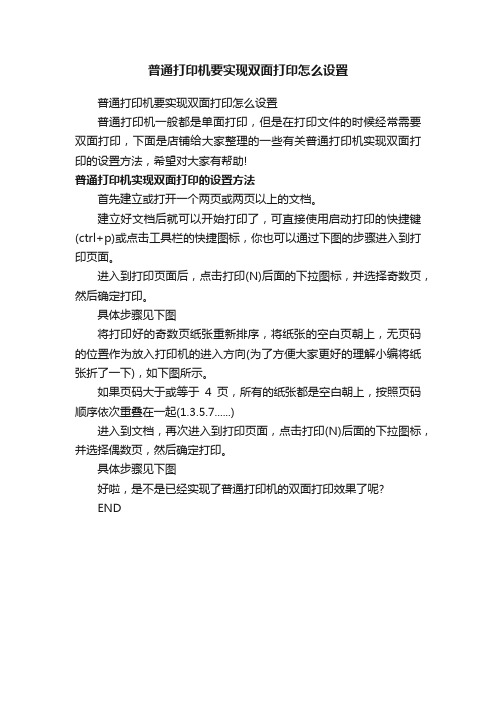
普通打印机要实现双面打印怎么设置
普通打印机要实现双面打印怎么设置
普通打印机一般都是单面打印,但是在打印文件的时候经常需要双面打印,下面是店铺给大家整理的一些有关普通打印机实现双面打印的设置方法,希望对大家有帮助!
普通打印机实现双面打印的设置方法
首先建立或打开一个两页或两页以上的文档。
建立好文档后就可以开始打印了,可直接使用启动打印的快捷键(ctrl+p)或点击工具栏的快捷图标,你也可以通过下图的步骤进入到打印页面。
进入到打印页面后,点击打印(N)后面的下拉图标,并选择奇数页,然后确定打印。
具体步骤见下图
将打印好的奇数页纸张重新排序,将纸张的空白页朝上,无页码的位置作为放入打印机的进入方向(为了方便大家更好的理解小编将纸张折了一下),如下图所示。
如果页码大于或等于4页,所有的纸张都是空白朝上,按照页码顺序依次重叠在一起(1.3.5.7......)
进入到文档,再次进入到打印页面,点击打印(N)后面的下拉图标,并选择偶数页,然后确定打印。
具体步骤见下图
好啦,是不是已经实现了普通打印机的双面打印效果了呢?
END。
HP打印机手动双面打印操作指南
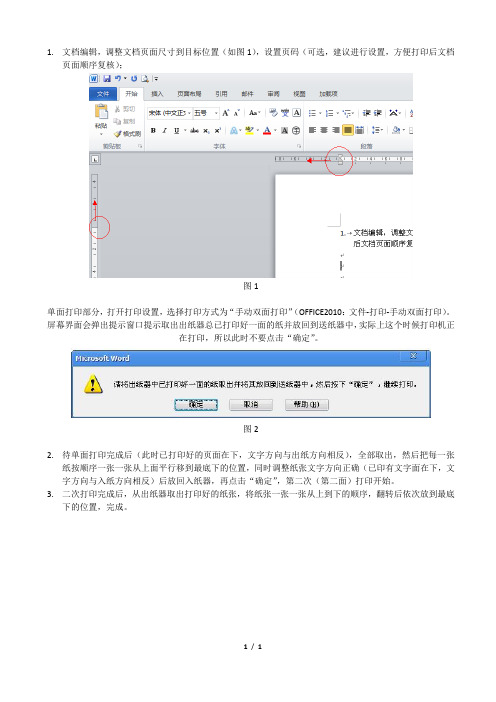
1.文档编辑,调整文档页面尺寸到目标位置(如图1),设置页码(可选,建议进行设置,方便打印后文档
页面顺序复核);
图1
单面打印部分,打开打印设置,选择打印方式为“手动双面打印”(OFFICE2010:文件-打印-手动双面打印)。
屏幕界面会弹出提示窗口提示取出出纸器总已打印好一面的纸并放回到送纸器中,实际上这个时候打印机正
在打印,所以此时不要点击“确定”。
图2
2.待单面打印完成后(此时已打印好的页面在下,文字方向与出纸方向相反),全部取出,然后把每一张
纸按顺序一张一张从上面平行移到最底下的位置,同时调整纸张文字方向正确(已印有文字面在下,文字方向与入纸方向相反)后放回入纸器,再点击“确定”,第二次(第二面)打印开始。
3.二次打印完成后,从出纸器取出打印好的纸张,将纸张一张一张从上到下的顺序,翻转后依次放到最底
下的位置,完成。
1 / 1。
